Borderlands 2 ialah permainan kedua dalam francais Borderlands. Dalam permainan, pemain adalah pemburu peti besi, memburu peti simpanan harta karun. Dalam panduan ini, kami akan menunjukkan kepada anda cara untuk menjalankan Borderlands 2 di Linux.

Borderlands 2 pada Linux
Borderlands 2 berasal dari Linux, dan pembangun sangat berhati-hati dalam menjadikannya berfungsi pada platform. Walau bagaimanapun, anda hanya boleh bermain permainan ini di Linux dengan apl Steam. Jadi, kita mesti memikirkan cara untuk mendapatkan Steam untuk Linux berfungsi.
Ubuntu
Pada Ubuntu, aplikasi Steam boleh dipasang pada PC Linux anda melalui repositori perisian Ubuntu rasmi. Untuk bekerja dengan Steam pada Ubuntu, gunakan arahan apt install di bawah.
sudo apt install steam
Debian
Pada Debian Linux , pemasangan Steam sebaiknya dilakukan dengan memuat turun terus pakej Steam DEB dari internet, melalui tapak web Steam, dan bukannya bermain-main dengan repositori perisian "Debian Non-free".
Untuk mula memuat turun Steam terbaharu ke PC Debian Linux anda, gunakan arahan wget berikut di bawah. Perintah ini akan mengambil DEB terkini dan meletakkannya terus dalam folder rumah anda.
wget https://steamcdn-a.akamaihd.net/client/installer/steam.deb
Selepas memuat turun pakej Steam DEB ke PC Debian Linux anda, pemasangan aplikasi boleh dimulakan. Menggunakan arahan dpkg di bawah, pasang pakej Steam terkini pada komputer anda.
sudo dpkg -i steam.deb
Selepas pemasangan Steam pada PC Debian Linux anda, anda perlu membetulkan beberapa kebergantungan yang tiada. Untuk membetulkan kebergantungan ini pada sistem anda, laksanakan perintah apt-get install -f berikut .
sudo apt-get install -f
Arch Linux
Pada Arch Linux , pengguna boleh memasang Steam, tetapi hanya jika repositori perisian "multilib" didayakan. Ini bukan pada semua sistem Arch, kerana sesetengah pengguna lebih suka "64-bit" sepenuhnya.
Untuk bermula, anda perlu mengedit fail /etc/pacman.conf anda supaya simbol # dari hadapan “multilib,” serta garisan betul-betul di bawahnya dialih keluar. Kemudian, simpan dan segerakkan semula ke Pacman dengan arahan di bawah.
sudo pacman -Syy
Selepas menyegerak semula, anda boleh memasang aplikasi Steam pada sistem Arch anda dengan arahan pacman -S .
sudo pacman -S wap
Fedora/OpenSUSE
Pada kedua-dua Fedora dan OpenSUSE Linux, anda akan dapat memasang Steam melalui repositori perisian yang disertakan. Walau bagaimanapun, keluaran Steam Flatpak cenderung untuk berfungsi dengan lebih baik pada sistem pengendalian ini, dan kami sangat menyarankan untuk mengikuti arahan tersebut.
Flatpak
Untuk membolehkan Steam berfungsi melalui Flatpak, anda perlu memasang runtime Flatpak terlebih dahulu. Runtime sangat mudah untuk dipasang. Untuk menjadikannya berfungsi, sila ikuti panduan mendalam tentang subjek .
Selepas menyediakan masa jalan Flatpak pada komputer anda, gunakan arahan tambah jauh flatpak berikut . Perintah ini akan mengkonfigurasi dan menyediakan gedung aplikasi Flathub, yang akan membolehkan anda memasang Steam.
flatpak remote-add --if-not-exists flathub https://flathub.org/repo/flathub.flatpakrepo
Dengan gedung aplikasi Flathub dikonfigurasikan dan sedia untuk digunakan, langkah seterusnya ialah memasang Steam. Menggunakan arahan pemasangan flatpak di bawah, pasang keluaran terbaru Steam pada PC Linux anda.
flatpak pasang flathub com.valvesoftware.Steam
Mainkan Borderlands 2 di Linux
Sekarang bahawa Steam dipasang pada PC Linux anda, lancarkannya dari menu aplikasi. Apabila ia dibuka, log masuk ke akaun anda menggunakan kelayakan pengguna anda. Setelah log masuk, ikuti arahan langkah demi langkah di bawah untuk membolehkan Borderlands 2 berfungsi di Linux!
Langkah 1: Buka Steam dan cari butang "KEDAI" di bahagian atas halaman. Pilihnya dengan tetikus, dan Steam akan melancarkan Steam Storefront. Dari sini, cari kotak carian, dan klik padanya dengan tetikus.
Selepas mengklik pada kotak carian, taipkan "Borderlands 2" dan tekan kekunci Enter untuk melihat hasil carian. Lihat hasil untuk "Borderlands 2" dan klik padanya untuk mengakses halaman Storefront permainan.
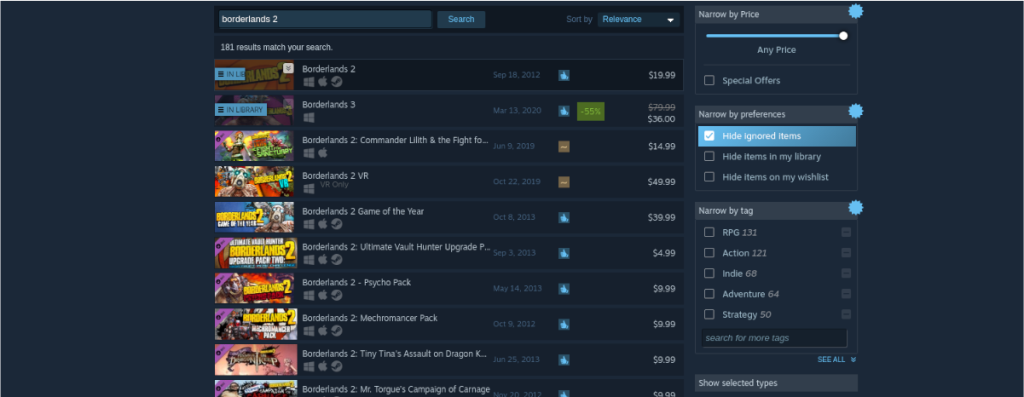
Langkah 2: Pada halaman Borderlands 2 Steam Storefront, tatal ke bawah dan cari butang "Tambah ke troli" hijau. Pilih butang ini dengan tetikus. Apabila anda mengklik pada "Tambah ke troli", anda akan dapat menambahkan Borderlands 2 pada troli beli-belah Steam anda.
Klik pada ikon troli hijau dalam Steam untuk melalui proses pembelian permainan untuk akaun Steam anda.
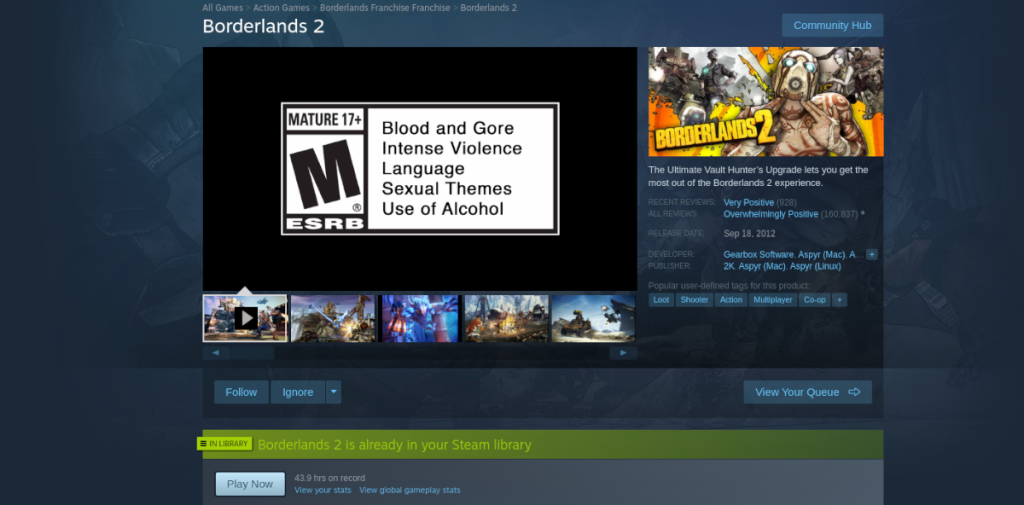
Langkah 3: cari butang "PERPUSTAKAAN" dalam Steam dan pilih dengan tetikus untuk mengakses perpustakaan permainan Steam anda. Kemudian, cari melalui perpustakaan untuk "Borderlands 2" dan klik padanya dengan tetikus.
Selepas mengklik pada "Borderlands 2," cari butang "INSTALL" biru dalam Steam, dan klik padanya untuk memasang permainan. Permainan ini akan mengambil sedikit masa untuk memuat turun dan memasang.
Langkah 4: Apabila Borderlands 2 selesai memuat turun, butang "PASANG" biru akan menjadi butang "MAIN" berwarna hijau. Klik padanya dengan tetikus untuk bermain permainan pada PC Linux anda!



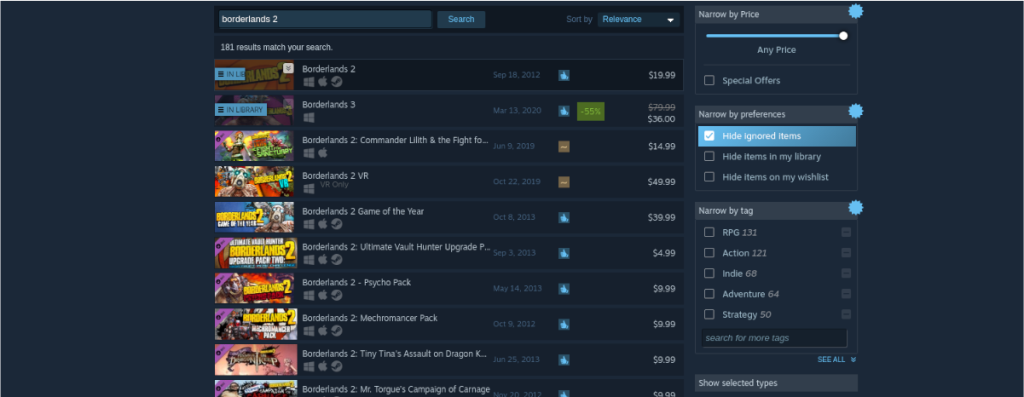
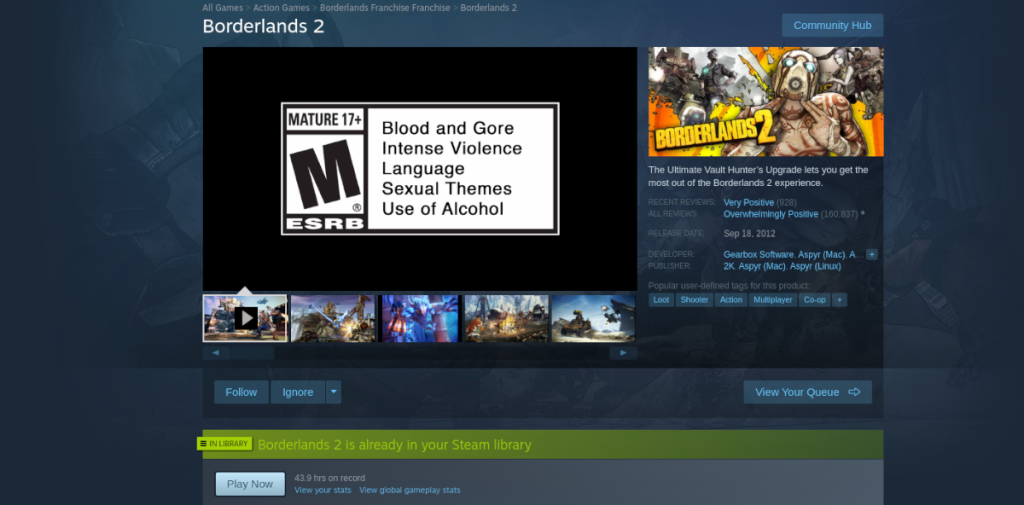




![Muat turun FlightGear Flight Simulator Secara Percuma [Selamat mencuba] Muat turun FlightGear Flight Simulator Secara Percuma [Selamat mencuba]](https://tips.webtech360.com/resources8/r252/image-7634-0829093738400.jpg)




